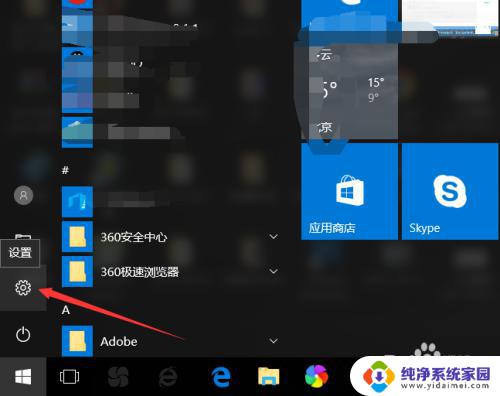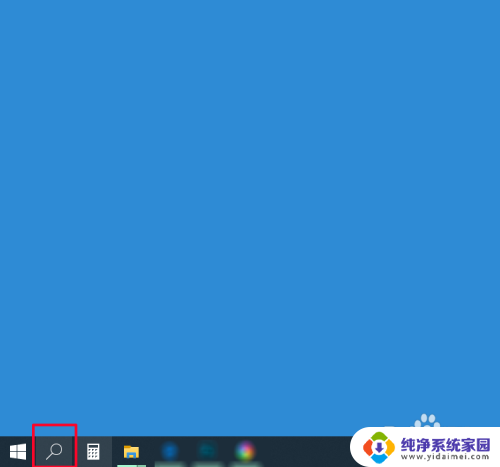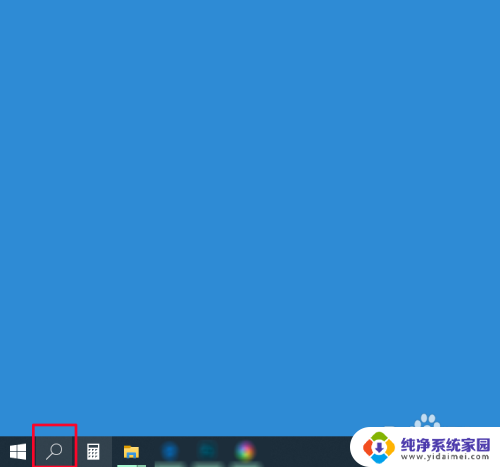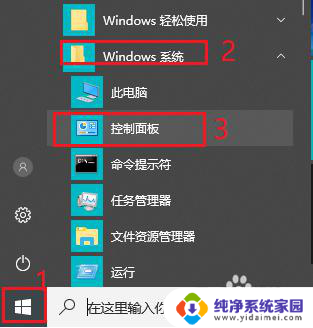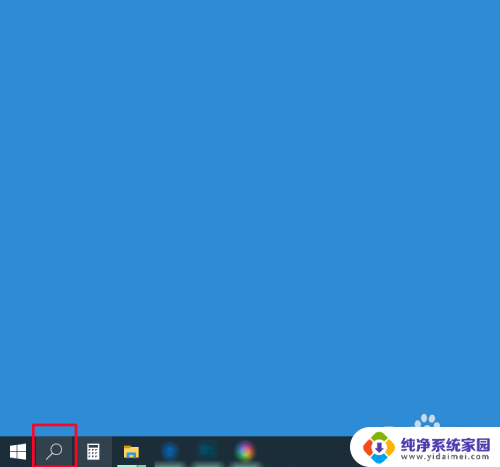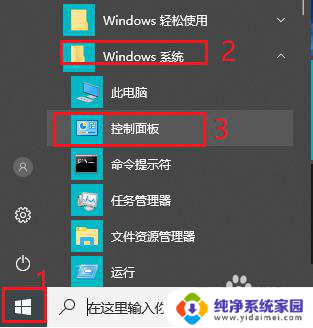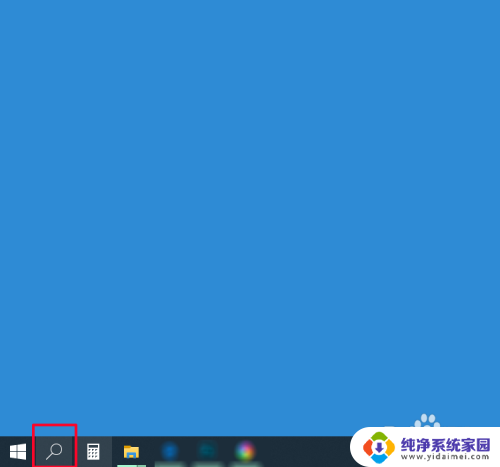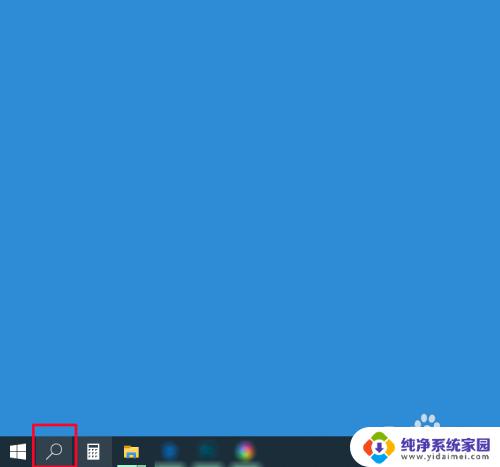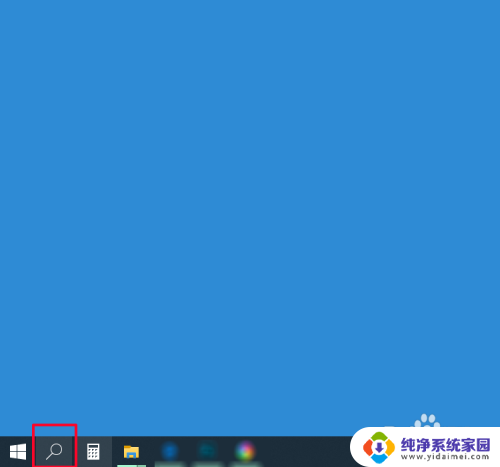win10 自动锁屏 如何设置Win10自动锁屏功能
更新时间:2024-07-27 10:47:38作者:xiaoliu
Win10自动锁屏功能是一种很方便的安全保护措施,特别适用于那些需要离开电脑一会儿的用户,通过设置Win10自动锁屏功能,可以有效保护个人隐私和数据安全。在日常使用中用户可以根据自己的需求调整锁屏时间,提高电脑的安全性和隐私保护水平。想要了解如何设置Win10自动锁屏功能吗?下面就跟随小编一起来了解一下吧!
Win10自动锁屏功能设置方法
1、打开电脑,进入系统桌面。鼠标右键点击桌面空白部分,调出右键菜单。
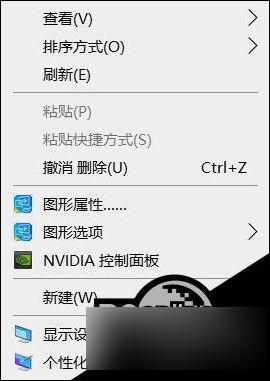
2、点击后,进入右键菜单中,点击个性化设置选项。
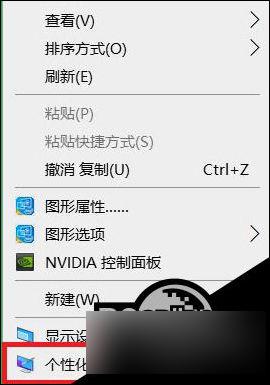
3、点击后,进入个性化设置选项中,点击锁屏界面选项。
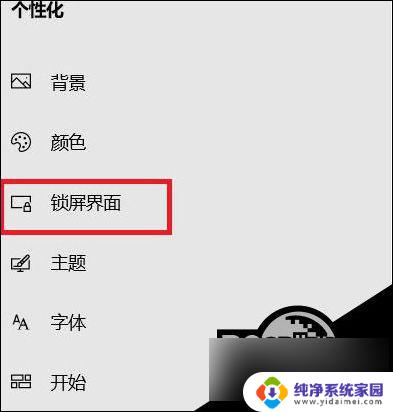
4、点击后,进入锁屏界面选项中,点击屏幕保护程序设置。
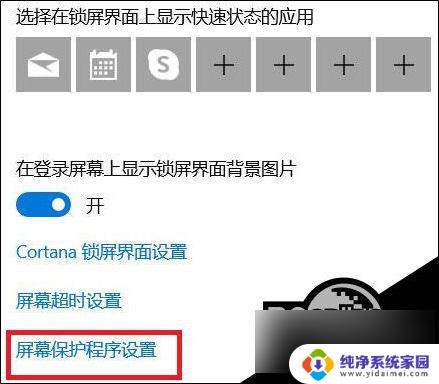
5、点击后,进入屏幕保护程序设置中,点击屏幕保护程序选项。
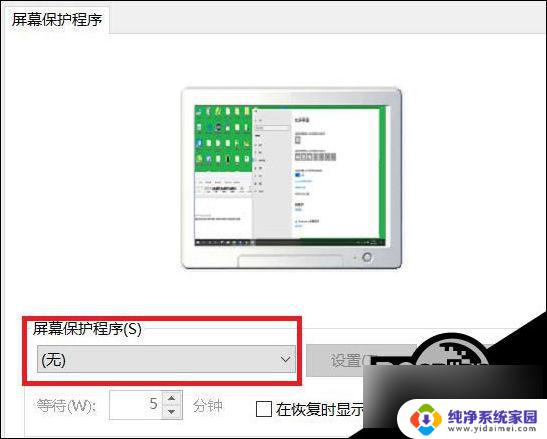
6、点击后,进入屏幕保护程序的下拉列表中,点击变幻线选项。
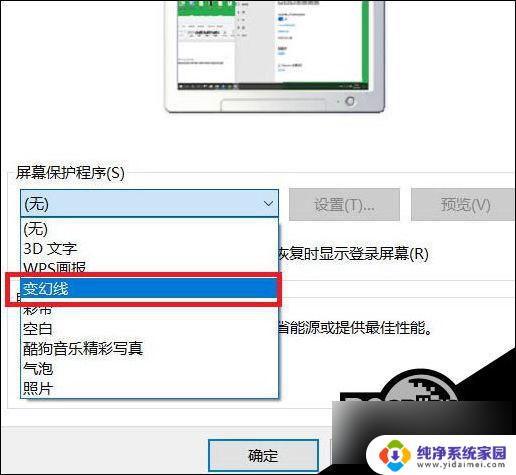
7、点击后,点击确定,就成功开启屏幕保护了。
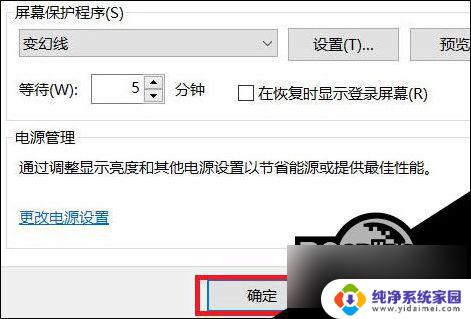
以上就是win10 自动锁屏的全部内容,如果你遇到了相同的问题,可以参考本文中介绍的步骤来修复,希望这对你有所帮助。